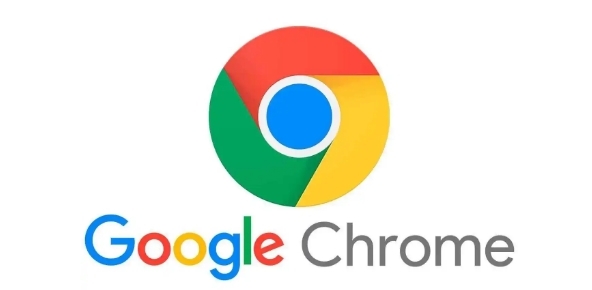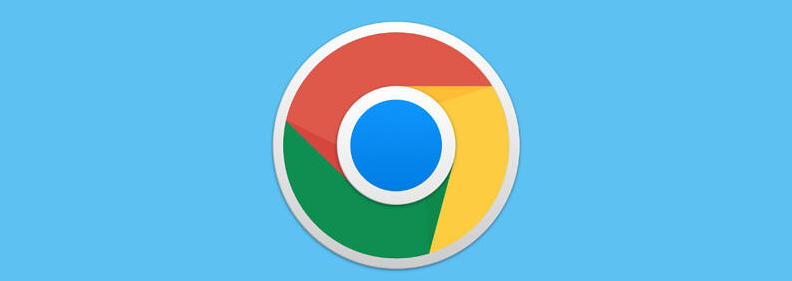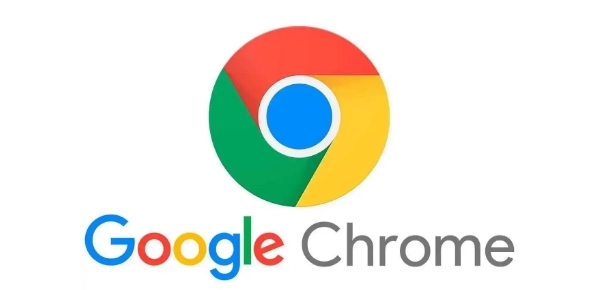Chrome浏览器视频录制与截屏功能教学
正文介绍
安装扩展程序实现高级功能:访问Chrome网上应用店,搜索并安装如`Awesome Screenshot`、`Nimbus Screenshot`或`Loom`等扩展。安装后,工具栏会出现对应图标,点击即可选择截取区域或开始录屏。部分扩展支持编辑标注、导出不同格式及调整保存路径。
利用系统自带工具快速操作:Windows用户按`Win+Shift+S`调用截图工具,选择区域后自动保存到剪贴板;macOS用户按`Cmd+Shift+3`截取全屏,`Cmd+Shift+4`截取选定区域,`Cmd+Shift+5`录制屏幕。此方法无需安装软件,但功能较基础。
解决常见问题:若录屏出现黑屏,可尝试关闭Chrome硬件加速(设置中搜索“硬件加速”并关闭),或检查扩展权限设置。部分受DRM保护的内容可能无法被截取,建议重启浏览器或更新显卡驱动。

安装扩展程序实现高级功能:访问Chrome网上应用店,搜索并安装如`Awesome Screenshot`、`Nimbus Screenshot`或`Loom`等扩展。安装后,工具栏会出现对应图标,点击即可选择截取区域或开始录屏。部分扩展支持编辑标注、导出不同格式及调整保存路径。
利用系统自带工具快速操作:Windows用户按`Win+Shift+S`调用截图工具,选择区域后自动保存到剪贴板;macOS用户按`Cmd+Shift+3`截取全屏,`Cmd+Shift+4`截取选定区域,`Cmd+Shift+5`录制屏幕。此方法无需安装软件,但功能较基础。
解决常见问题:若录屏出现黑屏,可尝试关闭Chrome硬件加速(设置中搜索“硬件加速”并关闭),或检查扩展权限设置。部分受DRM保护的内容可能无法被截取,建议重启浏览器或更新显卡驱动。